Las traducciones son generadas a través de traducción automática. En caso de conflicto entre la traducción y la version original de inglés, prevalecerá la version en inglés.
Refrescante SPICE data
Actualización de un conjunto de datos
Utilice el siguiente procedimiento para actualizar un SPICEconjunto de datos basado en una fuente de datos de Amazon S3 o de una base de datos en la página Conjuntos de datos.
Para actualizar SPICE datos de la página de conjuntos de datos
-
En la página Conjuntos de datos, seleccione el conjunto de datos para abrirlo.
-
En la página de detalles del conjunto de datos que se abre, seleccione la pestaña Actualizar y, a continuación, seleccione Actualizar ahora.

-
Mantenga el tipo de actualización como Actualización completa.
-
Si desea actualizar un conjunto de datos de Amazon S3, elija una de las opciones siguientes en Manifiesto de S3:
-
Para usar el mismo archivo de manifiesto que proporcionaste a Amazon por última vez QuickSight, selecciona Manifiesto existente. Si ha cambiado el archivo de manifiesto en la ubicación del archivo o la URL facilitada la última vez, los datos devueltos reflejan dichos cambios.
-
Para especificar un nuevo archivo de manifiesto cargándolo desde la red local, elija Cargar manifiesto y, a continuación, elija Cargar archivo de manifiesto. En Abrir, elija un archivo y, a continuación, seleccione Abrir.
-
Para especificar un nuevo archivo de manifiesto proporcionando una URL, escriba la URL del manifiesto en Introducir URL del manifiesto. Puede buscar la URL del archivo de manifiesto en la consola de Amazon S3 abriendo el menú contextual (clic con el botón derecho) del archivo de manifiesto, eligiendo Propiedades y consultando el cuadro Enlace.
-
-
Elija Actualizar.
-
Si desea actualizar un conjunto de datos de Amazon S3, elija Aceptar y, a continuación, Aceptar de nuevo.
Si desea actualizar un conjunto de datos de base de datos, elija Aceptar.
Actualizar un conjunto de datos de forma incremental
| Se aplica a: Enterprise Edition |
En el caso de los orígenes de datos basados en SQL, como Amazon Redshift, Amazon Athena, PostgreSQL o Snowflake, puede actualizar los datos de forma incremental en un periodo de tiempo retrospectivo.
Una actualización incremental consulta únicamente los datos definidos por el conjunto de datos dentro de una ventana retrospectiva específica. Transfiere todas las inserciones, eliminaciones y modificaciones al conjunto de datos, dentro del periodo de tiempo de esa ventana, desde su origen al conjunto de datos. Los datos que se encuentran actualmente en SPICE los contenidos en esa ventana se eliminan y se sustituyen por las actualizaciones.
Con las actualizaciones incrementales, se consultan y transfieren menos datos por cada actualización. Por ejemplo, supongamos que tiene un conjunto de datos con 180 000 registros que contiene datos del 1 de enero al 30 de junio. El 1 de julio, realizas una actualización incremental de los datos con una ventana retrospectiva de siete días. QuickSight consulta la base de datos y solicita todos los datos desde el 24 de junio (hace 7 días), es decir, 7.000 registros. QuickSight a continuación, elimina los datos que se encuentran actualmente en SPICE a partir del 24 de junio, y añade los datos recién consultados. Al día siguiente (2 de julio), QuickSight hace lo mismo, pero consulta a partir del 25 de junio (de nuevo, 7.000 registros) y, a continuación, los elimina del conjunto de datos existente a partir de la misma fecha. En lugar de tener que ingerir 180 000 registros todos los días, solo tiene que incorporar los datos de 7000 registros.
Utilice el siguiente procedimiento para actualizar gradualmente un SPICEconjunto de datos basado en una fuente de datos SQL de la página Conjuntos de datos.
Para actualizar de forma incremental un archivo basado en SQL SPICE conjunto de datos
-
En la página Conjuntos de datos, seleccione el conjunto de datos para abrirlo.
-
En la página de detalles del conjunto de datos que se abre, seleccione la pestaña Actualizar y, a continuación, seleccione Actualizar ahora.

-
En Tipo de actualización, elija Actualización incremental.
-
Si esta es su primera actualización incremental en el conjunto de datos, elija Configurar.
-
En la página Configurar actualización incremental, haga lo siguiente:
-
En Columna de fecha, elija una columna de fecha en la que desee basar la ventana retrospectiva.
-
En Tamaño de ventana, introduzca un número para el tamaño y, a continuación, elija el periodo de tiempo en el que desee revisar los cambios.
Puede elegir actualizar los cambios en los datos que se produjeron en un número específico de horas, días o semanas a partir de ahora. Por ejemplo, puede optar por actualizar los cambios en los datos que se hayan producido en un plazo de dos semanas a partir de la fecha actual.
-
-
Elija Enviar.
Actualización de un conjunto de datos durante la preparación de datos
Utilice el siguiente procedimiento para actualizar un SPICEconjunto de datos basado en una fuente de datos de Amazon S3 o de una base de datos durante la preparación de los datos.
Para actualizar SPICE datos durante la preparación de los datos
-
En la página Conjuntos de datos, elija el conjunto de datos y, a continuación, elija Editar conjunto de datos.
-
En la pantalla del conjunto de datos, seleccione Actualizar ahora.
-
Mantenga el tipo de actualización establecido en Actualización completa.
-
(Opcional) Si desea actualizar un conjunto de datos de Amazon S3, elija una de las opciones siguientes en Manifiesto de S3:
-
Para usar el mismo archivo de manifiesto que proporcionaste por última vez a Amazon QuickSight, selecciona Manifiesto existente. Si ha cambiado el archivo de manifiesto en la ubicación del archivo o la URL facilitada la última vez, los datos devueltos reflejan dichos cambios.
-
Para especificar un nuevo archivo de manifiesto cargándolo desde la red local, elija Cargar manifiesto y, a continuación, elija Cargar archivo de manifiesto. En Abrir, elija un archivo y, a continuación, seleccione Abrir.
-
Para especificar un nuevo archivo de manifiesto proporcionando una URL, escriba la URL del manifiesto en Introducir URL del manifiesto. Puede buscar la URL del archivo de manifiesto en la consola de Amazon S3 abriendo el menú contextual (clic con el botón derecho) del archivo de manifiesto, eligiendo Propiedades y consultando el cuadro Enlace.
-
-
Elija Actualizar.
-
Si desea actualizar un conjunto de datos de Amazon S3, elija Aceptar y, a continuación, Aceptar de nuevo.
Si desea actualizar un conjunto de datos de base de datos, elija Aceptar.
Actualización de un conjunto de datos en una programación
Utilice el siguiente procedimiento para programar la actualización de los datos. Si tu conjunto de datos se basa en una consulta directa y no está almacenado en SPICE, puede actualizar los datos abriendo el conjunto de datos. También puede actualizar los datos actualizando la página en un análisis o panel.
Para actualizar SPICEdatos según un cronograma
-
En la página Conjuntos de datos, seleccione el conjunto de datos para abrirlo.
-
En la página de detalles del conjunto de datos que se abre, seleccione la pestaña Actualizar y, a continuación, seleccione Agregar nueva programación.
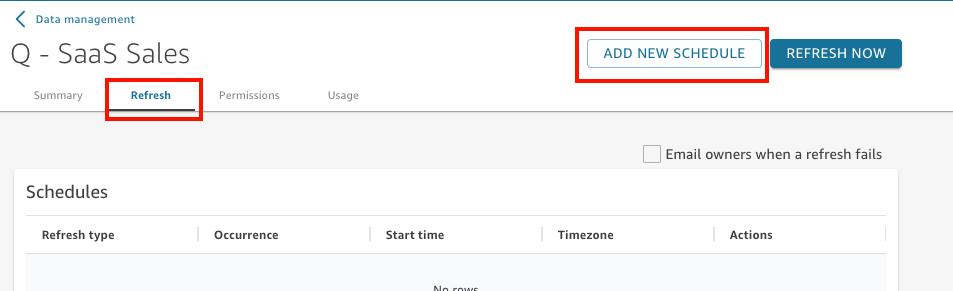
-
En la pantalla Crear una programación de actualización, elija la configuración de su programación:
-
En Zona horaria, elija la zona horaria que se aplica a la actualización de datos.
-
En Hora de inicio, elija una fecha en la que comenzar la actualización. Utilice el formato HH:MM y de 24 horas; por ejemplo, 13:30.
-
En Frecuencia, elija una de las siguientes opciones:
-
Para las ediciones Standard o Enterprise, puede elegir Diariamente, Semanalmente o Mensualmente.
-
Diariamente: se repite todos los días.
-
Semanalmente: se repite el mismo día de cada semana.
-
Mensualmente: se repite el mismo día de cada mes. Para actualizar los datos el 29, 30 o 31 del mes, elija Último día del mes en la lista.
-
-
Solo en el caso de la edición Enterprise, puede elegir Por hora. Este ajuste actualiza el conjunto de datos cada hora, comenzando a la hora que elija. Por lo tanto, si selecciona la 1:05 como hora de inicio, los datos se actualizarán a cada hora y cinco minutos.
Si decide utilizar una actualización por hora, no podrá utilizar también programas de actualización adicionales. Para crear una programación por hora, elimine cualquier otra programación existente para ese conjunto de datos. Además, elimine cualquier programación horaria existente antes de crear una programación diaria, semanal o mensual.
-
-
-
Seleccione Save.
Las ingestas programadas de los conjuntos de datos se realizan en un plazo de 10 minutos a partir de la fecha y hora programadas.
Con la QuickSight consola de Amazon, puede crear cinco planificaciones para cada conjunto de datos. Una vez que se creen cinco, se inhabilita el botón Crear.
Actualización incremental de un conjunto de datos según una programación
| Se aplica a: Enterprise Edition |
Para los orígenes de datos basados en SQL, como Amazon Redshift, Athena, PostgreSQL o Snowflake, puede programar actualizaciones incrementales. Utilice el siguiente procedimiento para actualizar gradualmente un SPICEconjunto de datos basado en una fuente de datos SQL de la página Conjuntos de datos.
Para establecer un programa de actualización incremental para un sistema basado en SQL SPICE conjunto de datos
-
En la página Conjuntos de datos, seleccione el conjunto de datos para abrirlo.
-
En la página de detalles del conjunto de datos que se abre, seleccione la pestaña Actualizar y, a continuación, seleccione Agregar nueva programación.
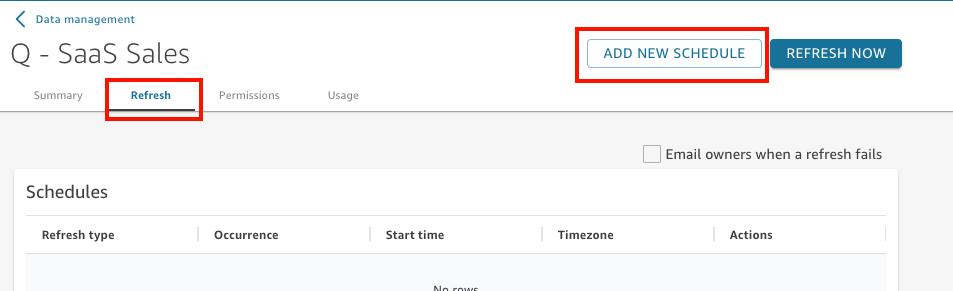
-
En la página Crear una programación, en Tipo de actualización, seleccione Actualización incremental.
-
Si esta es su primera actualización incremental para este conjunto de datos, elija Configurar y, a continuación, haga lo siguiente:
-
En Columna de fecha, elija una columna de fecha en la que desee basar la ventana retrospectiva.
-
En Tamaño de ventana, introduzca un número para el tamaño y, a continuación, elija el periodo de tiempo en el que desee revisar los cambios.
Puede elegir actualizar los cambios en los datos que se produjeron en un número específico de horas, días o semanas a partir de ahora. Por ejemplo, puede optar por actualizar los cambios en los datos que se hayan producido en un plazo de dos semanas a partir de la fecha actual.
-
Elija Enviar.
-
-
En Zona horaria, elija la zona horaria que se aplica a la actualización de datos.
-
Repeticiones: permite elegir una de las siguientes opciones:
-
Puede elegir Cada 15 minutos, Cada 30 minutos, Cada hora, Diariamente, Semanalmente o Mensualmente.
-
Cada 15 minutos: se repite cada 15 minutos, empezando a la hora que elija. Por lo tanto, si selecciona la 1:05 como hora de inicio, los datos se actualizarán a la 1:20, luego nuevamente a la 1:35, y así sucesivamente.
-
Cada 30 minutos: se repite cada 30 minutos, empezando a la hora que elija. Por lo tanto, si selecciona la 1:05 como hora de inicio, los datos se actualizarán a la 1:35, luego nuevamente a las 2:05, y así sucesivamente.
-
Cada hora: se repite cada hora, empezando a la hora que elija. Por lo tanto, si selecciona la 1:05 como hora de inicio, los datos se actualizarán a cada hora y cinco minutos.
-
Diariamente: se repite todos los días.
-
Semanalmente: se repite el mismo día de cada semana.
-
Mensualmente: se repite el mismo día de cada mes. Para actualizar los datos el 29, 30 o 31 del mes, elija Último día del mes en la lista.
-
-
Si decide usar una actualización cada 15 minutos, 30 minutos, o cada hora, no podrá utilizar también programaciones de actualización adicionales. Para crear una programación de actualización cada 15 minutos, 30 minutos o cada hora, elimine cualquier otro programación existente para ese conjunto de datos. Además, elimine cualquier programación por minuto u horaria existente antes de crear una programación diaria, semanal o mensual.
-
-
En Inicio, elija una fecha en la que comenzar la actualización.
-
En A la(s), especifique la hora en que debería iniciarse la actualización. Utilice el formato HH:MM y de 24 horas; por ejemplo, 13:30.
Las ingestas programadas de los conjuntos de datos se realizan en un plazo de 10 minutos a partir de la fecha y hora programadas.
En algunos casos, es posible que algo vaya mal con el conjunto de datos de actualización incremental y que quiera revertirlo. O puede que ya no desee actualizar el conjunto de datos de forma incremental. Si es así, puede eliminar la actualización programada.
Para ello, elija el conjunto de datos en la página Conjuntos de datos, elija Programar una actualización y, a continuación, elija el icono x situado a la derecha de la actualización programada. Al eliminar una configuración de actualización incremental, se inicia una actualización completa. Como parte de esta actualización completa, se eliminan todas las configuraciones preparadas para las actualizaciones incrementales.